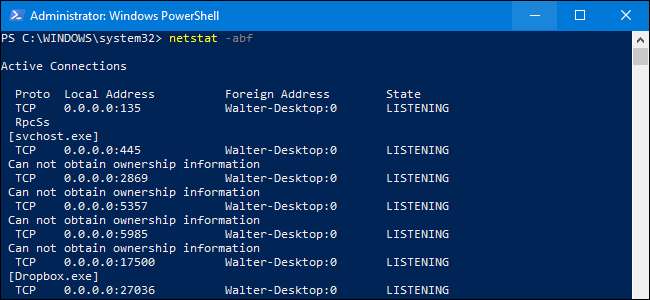
Váš počítač provádí v každodenním provozu spoustu připojení k internetu a ne všechna jsou nutně weby, o kterých víte, že se k nim připojují. I když jsou některá z těchto připojení neškodná, vždy existuje šance, že na pozadí bez vašeho vědomí používáte nějaký malware, spyware nebo adware, kteří používají vaše připojení k internetu. Zde je návod, jak zjistit, co se děje pod kapotou.
Pokryjeme tři způsoby, jak zobrazit aktivní připojení vašeho počítače. První používá staré dobré
netstat
příkaz z prostředí PowerShell nebo příkazového řádku. Poté vám ukážeme dva bezplatné nástroje - TCPView a CurrPorts -, které také dokončí práci a mohou být pohodlnější.
Možnost jedna: Zkontrolujte aktivní připojení pomocí prostředí PowerShell (nebo příkazového řádku)
Tato možnost používá
netstat
příkaz k vygenerování seznamu všeho, co provedlo připojení k internetu ve stanoveném čase. Můžete to udělat na jakémkoli počítači se systémem Windows, od Windows XP Service Pack 2 až po Windows 10. A můžete to udělat buď pomocí PowerShellu nebo příkazového řádku. Příkaz funguje stejně v obou.
Pokud používáte Windows 8 nebo 10, spusťte PowerShell jako správce stisknutím Windows + X a poté výběrem „PowerShell (správce)“ z nabídky Power User. Pokud místo toho používáte příkazový řádek, musíte jej také spustit jako správce. Pokud používáte Windows 7, musíte kliknout na Start, do vyhledávacího pole napsat „PowerShell“, kliknout pravým tlačítkem na výsledek a místo toho zvolit „Spustit jako správce“. A pokud používáte verzi systému Windows před Windows 7, budete muset spustit příkazový řádek jako správce.

Na výzvu zadejte následující příkaz a stiskněte klávesu Enter.
netstat -abf 5> activity.txt
Používáme čtyři modifikátory na
netstat
příkaz. The
-A
Možnost říká, že má zobrazit všechna připojení a naslouchající porty. The
–B
možnost přidá, která aplikace vytváří připojení k výsledkům. The
-F
Možnost zobrazí úplný název DNS pro každou možnost připojení, abyste mohli snadněji pochopit, kde se připojení provádí. The
5
Možnost způsobí, že příkaz bude každých pět sekund dotazovat připojení (aby bylo snazší sledovat, o co jde). Poté pomocí symbolu „>“ uložíme výsledky do textového souboru s názvem „activity.txt“.
Po vydání příkazu počkejte několik minut a poté stisknutím Ctrl + C zastavte záznam dat.
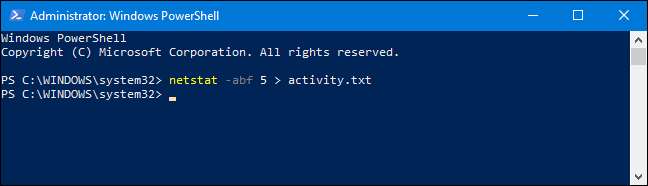
Když jste přestali zaznamenávat data, budete si muset prohlédnout výsledky tak, že otevřete soubor activity.txt. Soubor můžete otevřít v programu Poznámkový blok okamžitě z příkazového řádku prostředí PowerShell zadáním souboru „activity.txt“ a následným stisknutím klávesy Enter.
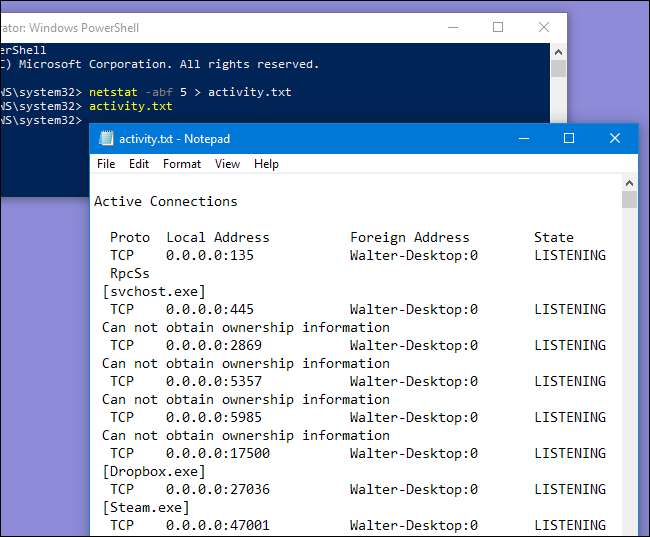
Textový soubor je uložen ve složce \ Windows \ System32, pokud jej chcete později najít nebo otevřít v jiném editoru.

Soubor activity.txt uvádí všechny procesy ve vašem počítači (prohlížeče, klienti rychlých zpráv, e-mailové programy atd.), Které navázaly připojení k internetu v době, kdy jste nechali příkaz spuštěný. To zahrnuje jak navázaná připojení, tak otevřené porty, na kterých aplikace nebo služby naslouchají provozu. Soubor také uvádí, které procesy jsou připojeny ke kterým webům.
PŘÍBUZNÝ: Co je to za proces a proč běží na mém počítači?
Pokud vidíte názvy procesů nebo adresy webových stránek, které nejste obeznámeni, můžete v Googlu vyhledat „co je (název neznámého procesu)“ a zjistit, co to je. Je možné, že jsme to dokonce zakryli sami naše pokračující série vysvětlující různé procesy nalezené ve Správci úloh. Pokud se to však zdá jako špatný web, můžete pomocí Google znovu zjistit, jak se ho zbavit.
Možnost dvě: Zkontrolujte aktivní připojení pomocí TCPView
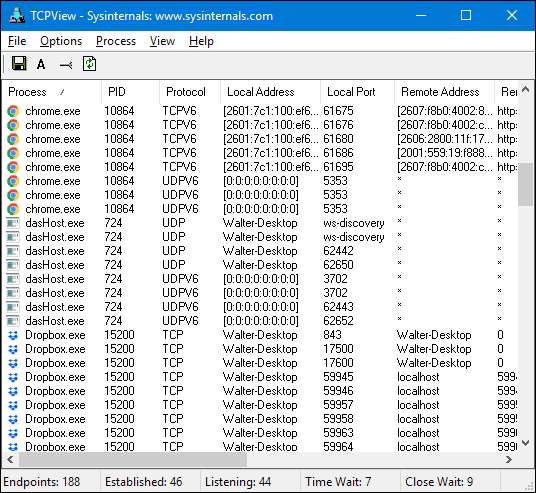
Vynikající TCPView nástroj, který je součástí Sada nástrojů SysInternals umožňuje rychle zjistit přesně, jaké procesy se připojují k jakým zdrojům na internetu, a dokonce vám umožňuje proces ukončit, ukončit připojení nebo provést rychlé vyhledávání Whois, abyste získali více informací. Určitě je to naše první volba, pokud jde o diagnostiku problémů nebo jen o získání více informací o vašem počítači.
Poznámka: Když poprvé načtete TCPView, může se vám zobrazit spousta připojení z [System Process] ke všem druhům internetových adres, ale obvykle to není problém. Pokud jsou všechna připojení ve stavu TIME_WAIT, znamená to, že se připojení uzavírá a neexistuje proces, kterému by se připojení přiřadilo, takže by se měly zvyšovat tak, jak je přiřazeno k PID 0, protože k jejich přiřazení neexistuje žádný PID .
To se obvykle stane, když načtete TCPView po připojení k spoustě věcí, ale po ukončení všech připojení by to mělo zmizet a ponechat TCPView otevřený.
Možnost třetí: Zkontrolujte aktivní připojení pomocí CurrPorts
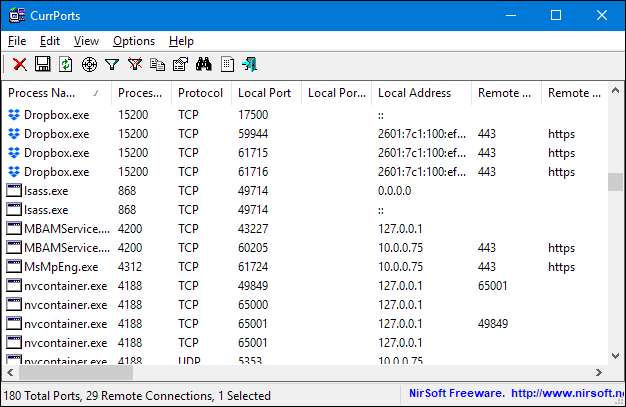
Můžete také použít bezplatný nástroj s názvem CurrPorts k zobrazení seznamu všech aktuálně otevřených portů TCP / IP a UDP v místním počítači. Je to o něco více zaměřený nástroj než TCPView.
CurrPorts pro každý port uvádí informace o procesu, který port otevřel. Můžete ukončit připojení, zkopírovat informace o portu do schránky nebo uložit tyto informace do různých formátů souborů. Můžete změnit pořadí sloupců zobrazených v hlavním okně CurrPorts a v uložených souborech. Chcete-li seřadit seznam podle konkrétního sloupce, stačí kliknout na záhlaví daného sloupce.
CurrPorts běží na všem od Windows NT až po Windows 10. Jen si všimněte, že pro 64bitové verze systému Windows existuje samostatné stažení CurrPorts. Více informací o CurrPorts a o tom, jak je používat, najdete na jejich webových stránkách.







